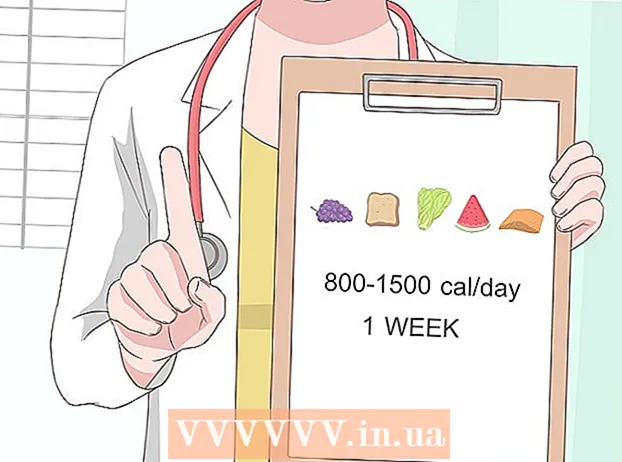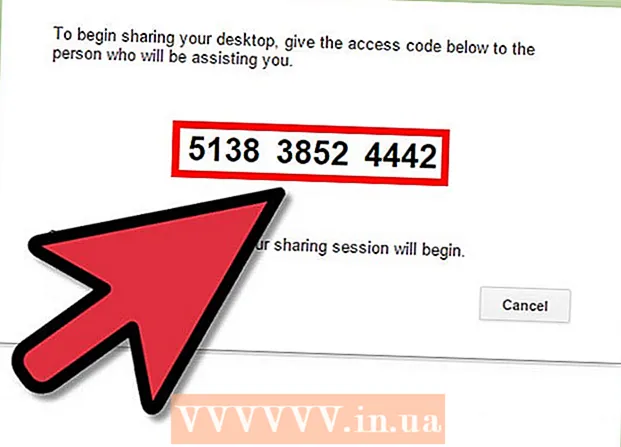Autor:
Louise Ward
Data E Krijimit:
10 Shkurt 2021
Datën E Azhurnimit:
1 Korrik 2024

Përmbajtje
Në tekst, linjat na lejojnë të krijojmë pushime të qarta ose të theksojmë tituj të rëndësishëm. Kjo wikiHow ju mëson disa mënyra për të futur linja në Word.
Hapat
Metoda 1 nga 3: Përdorni mjetin Horizontal Line
Vendosni treguesin e miut atje ku dëshironi të shfaqet linja. Ju mund të futni një shirit në çdo pjesë të tekstit. Linja e drejtë është një nga mjetet më të lehta për t'u përdorur sepse mund ta zhvendosni kudo në një dokument pas futjes.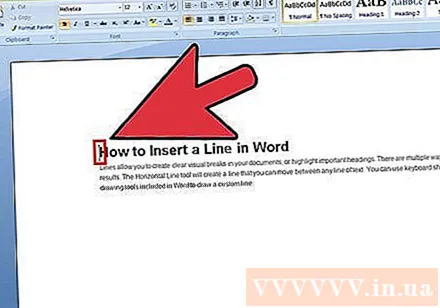
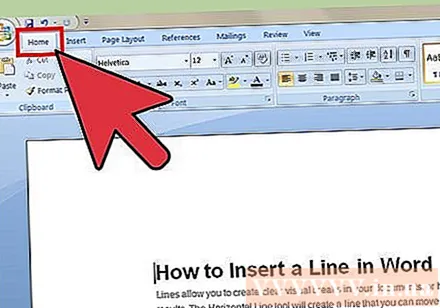
Për të filluar, klikoni në skedën Home. Nëse jeni duke përdorur Office 2007 ose më vonë, zgjidhni skedën Home për të punuar me të. Nëse jeni duke përdorur Office 2003 ose më herët, zgjidhni menunë Fut.
Klikoni në shigjetën poshtë pranë butonit Borders. Butoni "Kufijtë" është një buton që duket si katër kuti me vija me pika, ju mund ta gjeni në grupin funksional të Paragrafit. Pasi të klikoni në shigjetën poshtë, do të shfaqen opsionet për kufirin.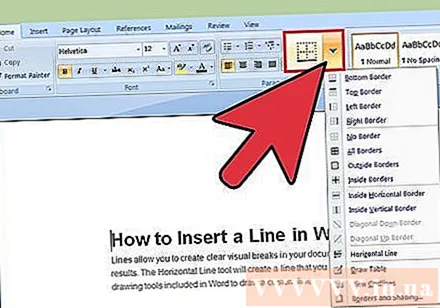
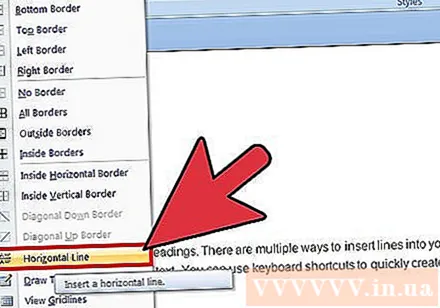
Zgjidhni "Vije horizontale.’ Ky opsion fut një shirit në pozicionin e kursorit.
Vazhdoni të klikoni dy herë në rresht për të redaktuar. Në këtë pikë, do të shfaqet një kuti e re dialogu që ju lejon të personalizoni vijën. Mund të ndryshoni ngjyrën (Ngjyra), gjerësinë (Gjerësinë), trashësinë (Lartësinë) ose Rreshtimin (Rreshtimin) e linjës në varësi të nevojave të përdorimit.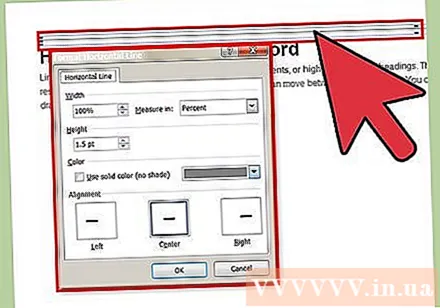
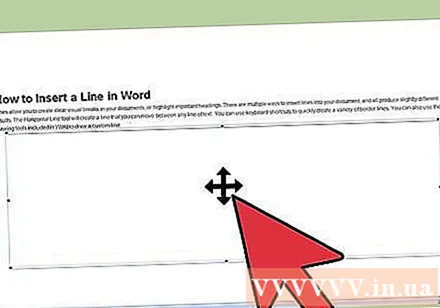
Klikoni në vijë dhe tërhiqeni për të lëvizur. Ju mund të përktheni linjat e drejta kudo në tekst. Sidoqoftë, rreshti nuk mund të jetë në të njëjtën linjë me çdo karaktere, kështu që do të jetë në një rresht të veçantë, pikërisht poshtë çdo pjese të tekstit.
Mund të tërhiqni kufirin për të personalizuar madhësinë e vijës. Duke klikuar në kufirin e linjës, ne mund të ndryshojmë madhësinë e linjës. Përveç që e bëni vijën të trashë dhe të guximshme, mund ta holloni edhe për të zvogëluar zonën. reklamë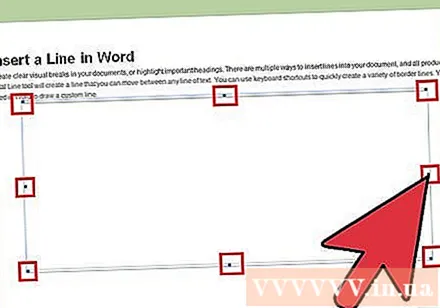
Metoda 2 nga 3: Përdorimi i tastierës
Poziciononi treguesin e miut atje ku dëshironi të shfaqet linja. Ju duhet të zgjidhni një pozicion të zbrazët sepse kjo nuk do të hyjë në fuqi nëse treguesi i miut ndodhet aty ku ka një paragraf ose një rresht tjetër. Ju do të krijoni një goditje horizontale duke filluar nga njëra diferencë e faqes dhe shtrihet në tjetrën. Vija e drejtë do të ndalet kudo në varësi të konfigurimit.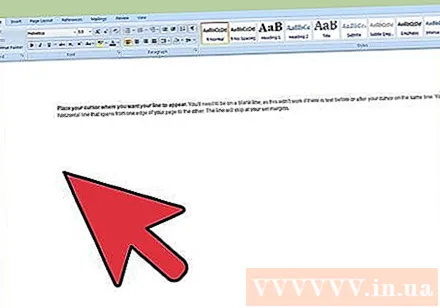
Shkruaj tre viza radhazi. Përdorni tastin vizor që ndodhet afër pjesës së sipërme të tastierës ose në numrin e numrave.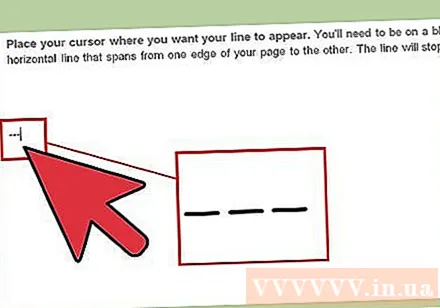
Pastaj shtypni butonin.↵ Hyni për të shndërruar vizat në vija të drejta. Kjo automatikisht do të krijojë një vijë alternative të fortë, pikërisht nën vizën e mëparshme. Vini re se rreshti nuk zë vend në tekst, por përkundrazi ekziston midis rreshtave të tekstit.
Përdorni karaktere të ndryshëm për të vizatuar vija të ndryshme. Linjat që mund të krijojmë nga një tastierë ndryshojnë, në varësi të karaktereve të përdorura. Përveç vizës, ekzistojnë: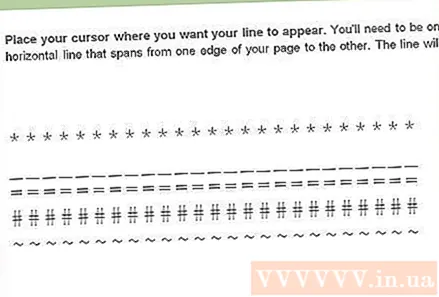
- *** do të krijojë një vijë me pika.
- ___ do të krijojë një vijë të theksuar të theksuar.
- === do të krijojë një vijë të dyfishtë.
- ### do të krijojë një vijë me tre vija me vijëzimin e mesit më të errët.
- ~~~ do të krijojë një vijë në formë chi.
Klikoni në vijë dhe tërhiqeni për të lëvizur. Mund të klikoni në një vijë dhe ta tërhiqni dhe ta lëshoni për ta zhvendosur lart ose poshtë lehtë në faqe. Sidoqoftë, nuk mund ta hiqni nga "vija" aty ku është vija. reklamë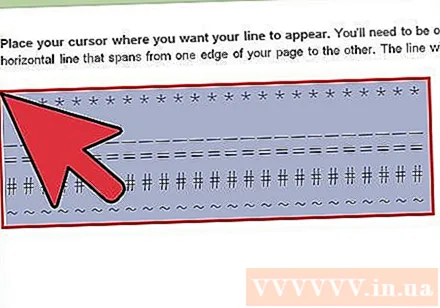
Metoda 3 nga 3: Vizato një vijë
Klikoni në skedën Fut. Ju mund të përdorni mjetet e vizatimit të Word-it për të vizatuar vija në tekst. Kjo ju jep kontroll të plotë mbi linjën që dëshironi.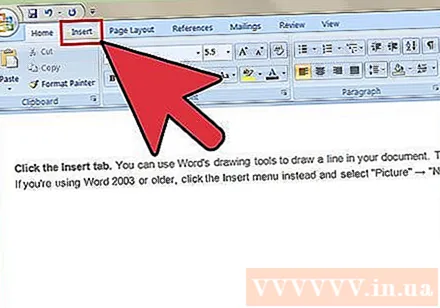
- Nëse jeni duke përdorur Word 2003 ose më herët, pasi të klikoni në menunë Fut, zgjidhni "Foto" → "Vizatim i ri".
Nëse versioni juaj i Word është më i ri, klikoni butonin "Shapes" në vend dhe zgjidhni vijën që dëshironi të vizatoni. Në menunë ka shumë lloje të linjave, ju mund të zgjidhni një vijë të thjeshtë ose ndonjë vijë tjetër.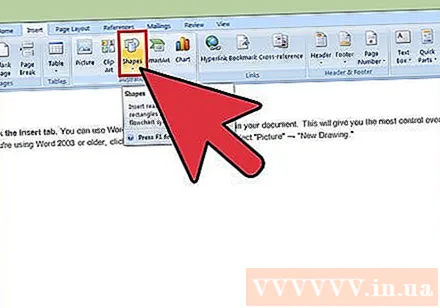
Klikoni në shenjën plus dhe tërhiqeni për të tërhequr një vijë. Ndërsa zvarritni, mund të shtypni butonin ⇧ Ndërrimi për ta mbajtur vijën plotësisht horizontale.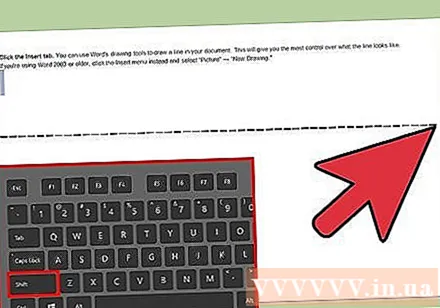
Vazhdoni të klikoni në vijë dhe tërhiqeni për të lëvizur. Meqenëse është një vizatim, mund ta vendosni drejtpërdrejt në krye të tekstit. Klikoni dhe tërhiqni miun për të lëvizur vijën kudo brenda tekstit.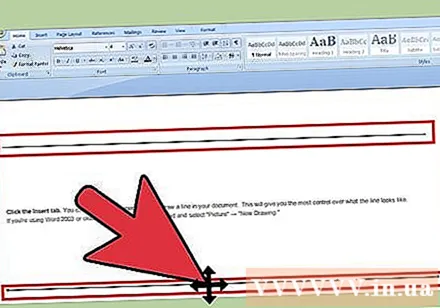
Për ta modifikuar, klikoni në vijë dhe më pas zgjidhni skedën Format për të hapur mjetet e vizatimit. Kjo skedë ju lejon të ndryshoni ngjyrat, të zgjidhni tema të paracaktuara ose të shtoni efekte.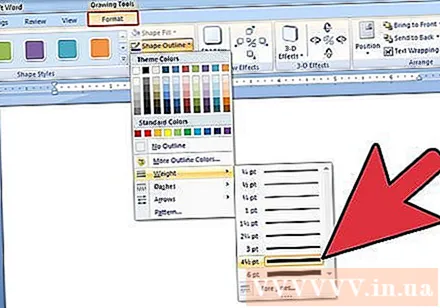
- Klikoni në butonin "Shape Outline" për të ndryshuar ngjyrën, trashësinë / hollësinë ose për ta bërë vijën me pika, me pika, etj.
- Ose, me butonin "Efektet e formës", mund të shtoni efekte të tjera në linjë, të tilla si hijet ose pikat kryesore.